Microsoft Visual Studio如何新建项目及头文件?Microsoft Visual Studio新建项目及头文件的操作方法
时间:2025-05-12 作者:游乐小编
对于许多编程人员来说,microsoft visual studio是一个常用的工具。你是否了解如何在microsoft visual studio中新建项目和头文件呢?本文将详细介绍microsoft visual studio新建项目及头文件的具体操作步骤,有兴趣的用户不妨继续阅读。
如何在Microsoft Visual Studio中新建项目及头文件?Microsoft Visual Studio新建项目及头文件的操作指南
首先,点击菜单栏中的“文件”按钮,然后选择“新建项目”选项。你也可以通过键盘快捷键“Ctrl+N”来快速创建新项目。

 接着,在已安装模板中选择“Visual C++”选项,点击“Win32控制台应用程序”,然后根据需要修改项目名称和存储位置,最后点击“确定”按钮。
接着,在已安装模板中选择“Visual C++”选项,点击“Win32控制台应用程序”,然后根据需要修改项目名称和存储位置,最后点击“确定”按钮。
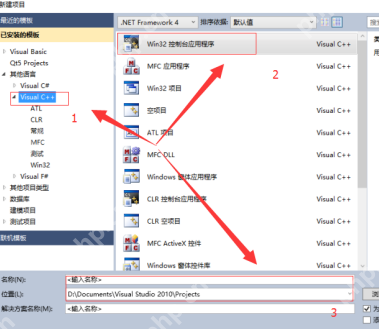 在弹出的“欢迎使用Win32应用程序向导”窗口中,直接点击“下一步”按钮。
在弹出的“欢迎使用Win32应用程序向导”窗口中,直接点击“下一步”按钮。
在“应用程序设置”窗口中,依次选择“控制台应用程序”和“空项目”选项,然后点击“完成”按钮。
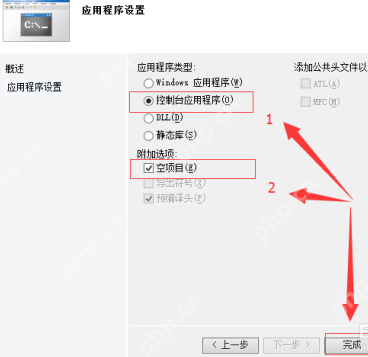 至此,空项目已经创建完成。接下来,在“解决方案资源管理器”中选择“头文件”或“源文件”文件夹,点击“添加”并选择“新建项”。
至此,空项目已经创建完成。接下来,在“解决方案资源管理器”中选择“头文件”或“源文件”文件夹,点击“添加”并选择“新建项”。
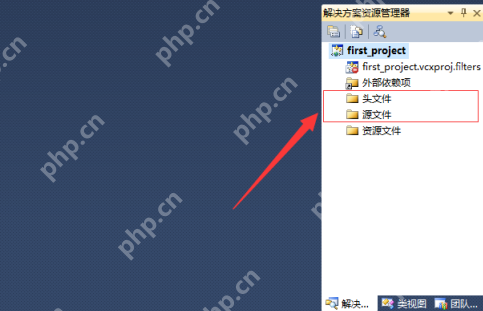
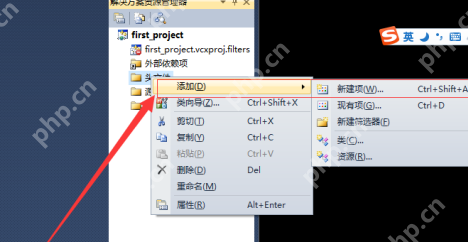 选择合适的.h文件类型,并为其命名,然后点击“添加”按钮,完成头文件的创建。
选择合适的.h文件类型,并为其命名,然后点击“添加”按钮,完成头文件的创建。
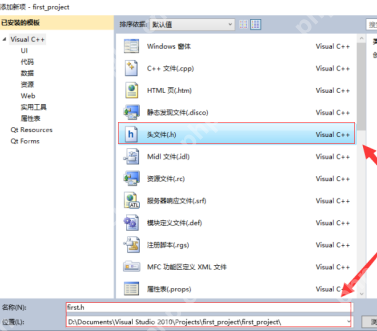
 以上就是关于如何在Microsoft Visual Studio中新建项目及头文件的详细操作指南。更多精彩教程,请继续关注我们的网站。
以上就是关于如何在Microsoft Visual Studio中新建项目及头文件的详细操作指南。更多精彩教程,请继续关注我们的网站。

- 椰羊cocogoat成就 工具
- 1.15 MB 时间:03.08
小编推荐:
相关攻略
更多 - 电脑开机慢怎么办 开机速度提升技巧 05.14
- 双系统笔记本定时关机设置:Windows与Linux的切换管理 05.14
- 电脑主机启动不起来怎么回事 主机无法启动原因分析 05.14
- 携程旅行我的评价查看介绍 05.14
- painter如何复制选区-painter怎样复制选区 05.14
- 百度卫士下载_如何下载百度卫士 05.14
- 句子控字体大小如何设置 05.14
- 迅雷11全速下载开启教程 05.14
热门推荐
更多 热门文章
更多 -

- 《哈利波特:魔法觉醒》守护神测试方法攻略
-
2022-09-17 13:04
手游攻略
-

- 大话西游手游冰封幻境最强攻略 冰封幻境解析
-
2022-05-08 21:12
手游攻略
-

- 黑人抬棺材专业团队跳舞
-
2022-07-30 08:06
八卦新闻
-

- 口袋妖怪金手指代码大全
-
2021-12-12 12:51
单机攻略
-

- 《巫师3》妓院升级心得
-
2021-12-16 01:00
单机攻略



















